
*로그인 중이신 경우, "*로그인" 버튼을 클릭하신 후, 사용자 이름(가맹점 등록 이메일 주소 또는 예약 휴대폰으로 발송됨), 가맹점 예약 휴대폰 번호 또는 이메일을 입력하시면 실제로 SMS 인증번호를 받으실 수 있습니다. 시간을 확인하고 로그인하기 전에 로그인 비밀번호를 설정하세요.
모바일 앱 "가맹점 홈" 로그인
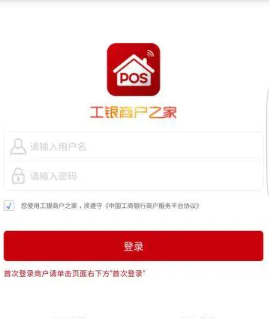
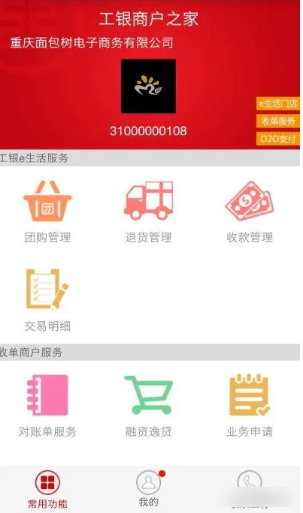
웹 버전 "가맹점 홈" 로그인
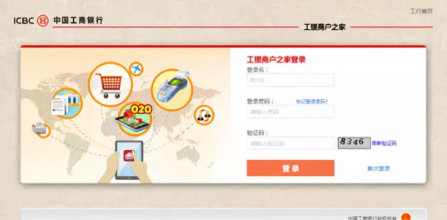
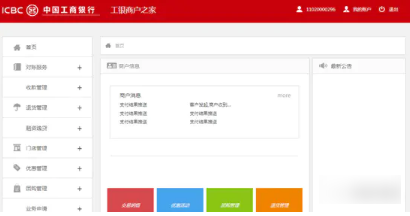
고객은 휴대폰을 사용하여 판매자의 QR 코드를 스캔합니다
ü 고객은 휴대폰에서 "ICBC e-Life" 또는 "ICBC e-Link"에 로그인하고 "스캔"을 엽니다.
ü 고객은 가맹점의 QR코드를 스캔하여 안내에 따라 거래금액을 입력하고 할부전자쿠폰(후속구현), 쿠폰(후속구현), 포인트 사용 여부를 선택한 후 주문을 확인하고 제출합니다.
ü 고객은 결제 카드를 선택하고 '지금 결제'를 클릭한 후 '원클릭 결제' 비밀번호 6자리를 입력합니다.
ü 고객의 휴대폰에 거래가 성공했다는 메시지가 표시됩니다. 가맹점은 휴대폰으로 거래성공 메시지를 수신하며, 가맹점 홈의 '결제관리' - '결제결과조회'에서 거래정보를 확인할 수 있습니다.
"가맹점 QR코드" 결제 진행(고객 운영)
"가맹점 QR코드" 스캔 운영 안내(고객 운영)
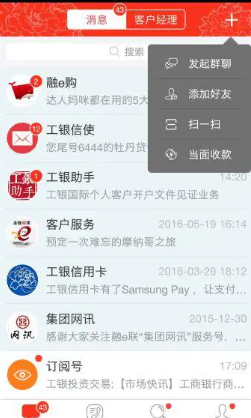

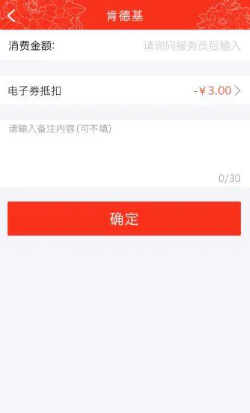
Scan

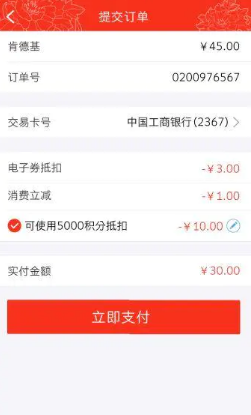
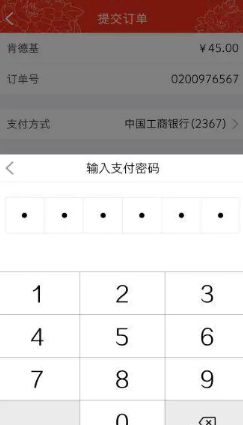
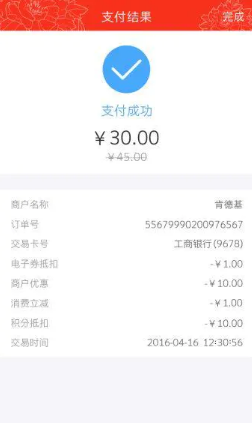
(4) 반품
판매자는 "가맹점 홈" PC, 휴대폰, POS를 통해 반품을 완료할 수 있습니다.
(1) 가맹점은 "가맹점 홈" PC측 반품 기능을 사용합니다.
ü 고객은 "ICBC e-Life" 또는 "통합 e-Link"에서 반품 신청서를 제출합니다. 판매자는 "시스템 메시지"를 통해 반품 신청 정보를 받을 수 있습니다.
ü 판매자가 "가맹점 홈"의 "반품 관리"에서 "고객 반품 대기 중"을 클릭하면 반품 신청에 대한 주문 번호, 주문 시간, 반품 금액 및 기타 정보가 목록에 표시됩니다.
ü 판매자가 반품 거래를 선택하고 "처리" 버튼을 클릭하면 할인, 포인트 소비, 반품 사유, 고객 연락처 정보 등을 포함한 주문 세부 정보가 표시됩니다.
ü 판매자는 "동의"를 클릭하고 "반품 비밀번호"를 입력한 다음 "반품 확인"을 입력하여 반품을 완료하거나 "거부"를 클릭하고 "반품 비밀번호"를 입력한 다음 반품 신청의 "거부 확인"을 할 수 있습니다. .
위 내용은 ICBC 가맹점 홈 운영 가이드에 점원 알림을 추가하는 방법의 상세 내용입니다. 자세한 내용은 PHP 중국어 웹사이트의 기타 관련 기사를 참조하세요!